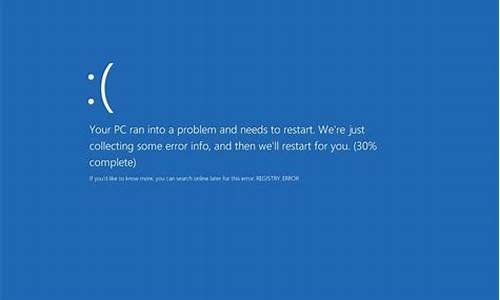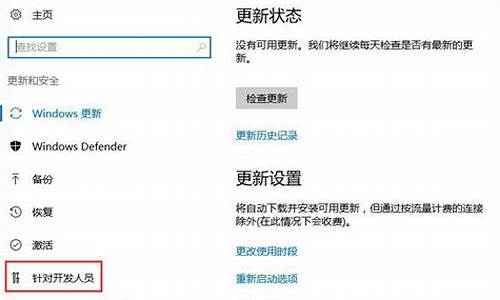蓝屏电脑系统怎么重装,蓝屏电脑重装系统教程
1.笔记本电脑蓝屏状态下怎么重装系统

可准备好一张系统安装光盘,并通过系统盘安装系统,具体步骤如下:
1. 将系统光盘放入光驱中去;
2. 重启电脑,开机点击ESC键后,通过键盘上的方向键选择DVD光驱启动项,并点击回车键进入系统安装界面;
3. 出现Windows 7 安装界面,首先依次选择为中文(简体),中文(简体,中国),中文(简体)-美式键盘,选择好了点击下一步,点击安装后出现安装程序正在启动;
4. 现在出现协议书,把接受许可条款的勾,勾上了,进行安装;
5. 在出现的选择界面中选择自定义:这里选择第一个分区,类型为系统,再点击下一步(再这之前可以格式我们的第一个分区,在驱动器选项(高级)(A)那里),出现正在安装界面,等待一段时间后,会提醒安装程序正在启动服务;
6. 再提醒重新 启动您的计算机后安装过程将继续,这里是全自动的;
7.桌面会出现正在启动、Windows画面,在出现安装程序正在检查视频性能;
8. 安装安装完成后会出现输入用户名界面,输入用户名,下一步后出现输入密码界面,根据需要确定是否输入密码,然后下一步;
9. 出现要输入密钥,可以输入系统的激活秘钥;
10. 选择仅安装重要的更新,并且调整时间和选择网络;
11. 接着Windows7旗舰版 正在启动,这样就进入了系统;
12.系统安装完成后可前往官网驱动下载页面下载更新机器的驱动程序
笔记本电脑蓝屏状态下怎么重装系统
1、在开机之前将U盘插入电脑USB连接口,等待电脑读入,台式机是插在后面,插好以后开机,开机时长按F8或者回车键。
2、通过按热键,即可进入到U盘里面读取文件,选择U盘里面的系统文件打开,通过电脑读取。
3、成功读取完文件之后,选择一个文件进行系统的安装操作即可。注意切勿操作电脑,否则会导致读取数据以及重装电脑系统发生冲突,等待所有程序安装完成之后会有相应的提示,即在安装过程当中不要去操作电脑。
4、安装完成之后电脑会自动关机重启,等待重启结束后,重装成功。
系统u盘制作及重装系统的操作步骤为:
1.制作启动u盘:到实体店买个4-8g的u盘(可以要求老板帮忙制作成系统u盘即可省略以下步骤),上网搜索下载装机员u盘启动pe制作工具,将u盘插入电脑运行此软件制作成启动u盘。
2.复制系统文件:上网到装机员论坛下载winxp或win7等操作系统的gho文件,复制到u盘或启动工具指定的u盘文件夹下。
3.设置u盘为第一启动磁盘:开机按del键(笔记本一般为f2或其它)进入bios设置界面,进入boot选项卡设置usb磁盘为第一启动项(注:部分电脑需要在此时插入u盘进行识别才能设置)。
4.u盘启动并重装系统:插入u盘启动电脑,进入u盘启动界面按提示利用下载来的gho文件进行克隆安装。
5.如果有系统光盘(没有也可以去电脑商店购买),则将系统光盘插入光驱,开机后按del键(笔记本一般为f2或根据屏幕底行提示字符)进入cmos,并在boot选项卡中设置光驱(cd-rom或dvd-rom)为第一启动项。重启进入光盘启动菜单,选择将系统安装到c区,再按提示操作即可。
电脑蓝屏需要考虑如下:
一、硬件方向考虑:
1、内存损坏,更换内存后观察。
2、内存插槽故障,更换另一个插槽后观察。
3、不同频率内存混插,更换为同一品牌同一频率内存后观察。
4、注意散热。
5、考虑主板故障。
二、软件方向考虑:
1、机子长时间运行,系统资源消耗过多,重启后观察。
2、后台软件冲突。关闭所有后台软件后观察。
3、病毒或者流氓软件影响。全盘杀毒后观察。
4、机子配置较低,运行大型软件机子无法承担。升级硬件即可。
5、系统核心文件故障。重新安装系统后观察。
声明:本站所有文章资源内容,如无特殊说明或标注,均为采集网络资源。如若本站内容侵犯了原著者的合法权益,可联系本站删除。